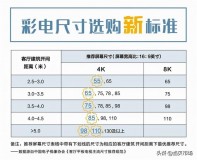本内容来源于@什么值得买APP,观点仅代表作者本人 |作者:值友7601764389
距离上一次开箱分享已经过去了半个多月,期间值友提了不少建议,楼主当然也没闲着,陆续折腾改造,打算把一些阶段性的内容整理写个续篇。
开机卡之前十分头疼的隔房间开机问题,评论里有值友推荐了wifi开机卡,决定尝试一下,tb下单31元包邮到家。

嗯,够袖珍的

随卡附带连接线两根,为了美观可以不用,但是用了更好接线

买开机卡送小夜灯?
插到主板pice短槽上(X4),没开机,小蓝灯直接点亮

开机卡接线端共四根针,POWER两根接主板电源针脚,SW两根接物理开关,实现wifi远程开机和物理开机键开机两个功能相互独立,对本人再合适不过了

物理开关隔着墙长这样
坐在桌子前面还是按个按钮更让人踏实。下面的音箱是Yamaha SR—B20A,相比传统桌面音箱胜在了薄,3D虚拟环绕效果不错(Yamaha的强项)只是低音浑的厉害,只能说听个响没问题

连到厂家app后,发现开机卡真的可以大有所为,不但app上可以控制开机和关机,还能显示开关机状态。

同时可以接入米家和其他设备进行联动,自定义智能条目可进一步实现一个指令完成某个完整场景多个设备的开关机。当然,也有朋友推荐使用米家智能插座,但正常关机和直接拔插头,本人还是选择正常关机。

小爱音响play增强版
给影音室另配了一个小爱音箱play增强版,这东西堪称影音室最佳伴侣:
1、发光的数字时钟方便关灯看电影时随时查看时间。
2、自带红外遥控,通过遥控器学习,开关机、音量、模式切换全部搞定。
3、128元的价格,真香。

比如给小爱音箱一个“上上下下左右左右”的指令,实现:遥控打开功放,选择游戏场景,打开投影,切换到GAME模式,最后打开电脑主机,一气呵成,实际体验极好。

一番娱乐之后,再给一个自定义指令“收工了”,实现逐一关闭投影、功放、电脑主机,延时15秒后关掉房间照明,从此告别遥控器,也不用在电脑上操作关机,甚至游戏保存后都不用退出,即可实现自动正常关机。这里有一点提示:关于米家自定义智能条目命令的设置,应本着“奇葩且好记”原则进行设置,避免使用“打开某某设备”的指令,可能造成执行失败。
键鼠延长解决了隔墙开机,还需要解决键鼠远距离万兆使用的问题。
两堵承重墙,基本上否决了所有无线信号方案,好在机房和影音室之间拉了三根超6类日线,然后这东西就能派上用场了:

USB网线延长器

发射端通过USB取电,接收端5V单独供电,我这里直接从投影仪USB取电,可以少占用一个插头。
插上无线键盘和鼠标接收器,实际体验感受不到任何延迟。
万兆网卡刃9000K 2022自带2.5G网卡,但在NAS读写缓存的加持下,2.5G显然差点意思,所以还是考虑上万兆网卡。
不过安装前还是发现有点问题:

刃9000k的PCIE接口紧贴着显卡进风口,所以为了避免影响显卡散热,网卡必须既短又矮。

一番搜索后锁定了这货
虽然是拆机卡,但个头足够小啊。高度大概只有挡板的一半,不到200元的价格又给足了性价比。

插卡之后大概遮挡显卡第一个风扇高度的一半不到,应该不影响散热

SFP 万兆电缆
网卡接口是SFP ,机房内短距离数据传输可以一根铜缆解决问题。相比万兆电口,绝对是性价比之选。

网卡对面的交换机是华为S1720-28GWR-4X,和S1720-28GWR-PWR-4X,每个交换机有4个万兆上行SFP ,除去跳线占用的两个口,还有6个万兆SFP 可供扩展。
之前对上行端口没什么概念(其实现在也没有),只是曾经看过一篇帖子讲关于万兆上行端口的的“上行”一说只是在网络拓扑中的规划,实际与普通端口无异,打算把这6个SFP 当做万兆交换机用了。

win10开机直接识别
两头接线,开机,网卡直接识别,确实如宣商家传:win10免驱

查看连接状态,已工作在万兆网络
升级群晖终端接入万兆,没有其他万兆设备无法体现万兆网络的价值。
目前服役的1817 采用8Tx8 SHR2的RAID 模式建立储存空间,四年过去数据总量已接近上限的90%,亟待扩容。
考察了威联通12盘位某型号,群晖2422 ,1817 ,由于常年使用群晖已养成习惯,同时考虑威联通重新学习的时间成本,加上和现有群晖设备软件兼容性顾虑,决定还是继续使用群晖。
一开始看中了12盘位的2422 ,但结合以下因素:
1、2422 没有m2缓存盘位。
2、单一最大储存空间限制在108TB。
3、相同处理器
4、价格约为1821 的一倍
综合考虑后最终还是选择了1821 ,入手价格6500,还是那句话,性价比之选。

基础配件合影

最后选了3D NAND,QVO貌似口碑不好
1817 的图片加载速度一直以来都无法让本人满意,为加速照片的随机读取,给1、2号盘位准备了两块4T SSD用于照片储存(听说还可以加快系统启动?)

HC550系列,查了应该是CMR垂直磁记录
机械盘用了6块18TB 西数氦气盘,这些年用下来发现还是西数最稳,希捷陆续坏了3块

1821 的开箱没啥可说的,毕竟是20年底的产品,不再赘述

高端桌面还不给插满,有点抠
底部的盖子打开是内存位,预装了一块4G ecc内存,显然是不够用的

另购了一块海力士16G ecc内存,频率2666,宣称兼容性无问题,500以内搞定

加装后内存组成20G双通道,1821 官方数据支持最大32G内存,但也有人表示两根32G组64G也能兼容。
考虑到虚拟机的使用需求不高,暂时升级至20G,后续有需求再加一根16G。

PM9A1 1T
读写缓存用了两根PM9A1 1TB pcie4.0,
千兆网络下的ssd缓存长期以来都存在争议,不过之前实测挂PT缓存命中率常在50%以上,楼主认为还是有其存在的价值,更何况这次上了万兆。

缓存安装位在机箱内左侧,采用免螺丝安装的方式,很方便

SATA固态盘通过四个螺丝固定在硬盘支架上,需拆掉支架一侧的固定卡条才能顺利推入。

拆掉外壳,安装万兆网卡,与刃9000k上装的型号相同

所有机械盘装入支架,老规矩,见码就打

1821 上任后,1817 将转为备份机,不再挂PT任务,ssd缓存的价值下降,换成万兆网卡

接万兆口,开机,网络指示亮起

上层:1817 ,左侧为APC UPS Pro550,USB信号线连接群晖后,支持断电自动关闭群晖。下层:1821 ,左侧为5口工控小主机软路由,系统为esxi下挂LEDE。
另外附一句忠告:NAS不配UPS,数据损毁只是早晚的事。

开机后,两个4TB 固态组SHR1安装系统,设为储存空间1, 实际使用空间3.6TB,存照片基本够用

6个机械盘组SHR1,实际使用空间82TB

顺利识别万兆网卡,其他千兆口未来留给虚拟机用吧

查看系统信息发现16GB 内存已顺利识别

老同志412 正式宣告退役
实际体验整体开机速度、系统使用流畅度,比1817 都有非常明显的提升。图片打开速度基本符合预期,特别是eagle之前大概需要5秒左右的读条时间,现在可以实现秒开了。

这廉价万兆卡还可以
一开没有改MTU,传输速度始终在300以下,一度以为是网卡的锅。把MTU改为9000后,通过smb复制粘贴,固态上的内容1821 基本上可以跑满万兆

1817 在升级万兆卡后,速度峰值在600m/s左右,可能是由于shr2(raid6?)的原因,速度不太稳定,始终在200—600之间波动,但已经让楼主很满意了
刃9000k的主题就写到这里,有问题评论区交流吧作者声明本文无利益相关,欢迎值友理性交流,和谐讨论~